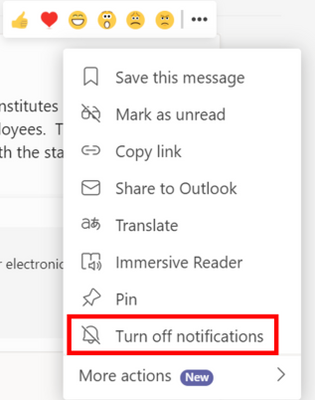Microsoft destacó hoy las nuevas funciones que se agregaron a Microsoft Teams en septiembre de 2021. La capacidad de presentar presentaciones de PowerPoint a Teams, compatibilidad mejorada con el navegador Safari, compatibilidad con CarPlay y salas de Microsoft Teams las mejoras son algunas de las novedades entregadas por Microsoft.
Puede encontrar la lista completa de características agregadas por Microsoft para Teams en septiembre de 2021 a continuación.
Reuniones
Presentar desde PowerPoint a Teams
Presentar en una reunión solía ser tan simple como hacer clic en Presentación de diapositivas en su presentación de PowerPoint. Ahora, aunque es posible que no esté en la misma sala que su audiencia, creemos que su flujo de presentación debe ser tan fácil e intuitivo: hacer clic en el botón Presentar en equipos en PowerPoint es el único paso que necesita para presentar la presentación en sus equipos. ¡cita! Disponible ahora en PowerPoint web, Windows, Mac y la licencia de Microsoft 365 Apps for Business. Más información más .
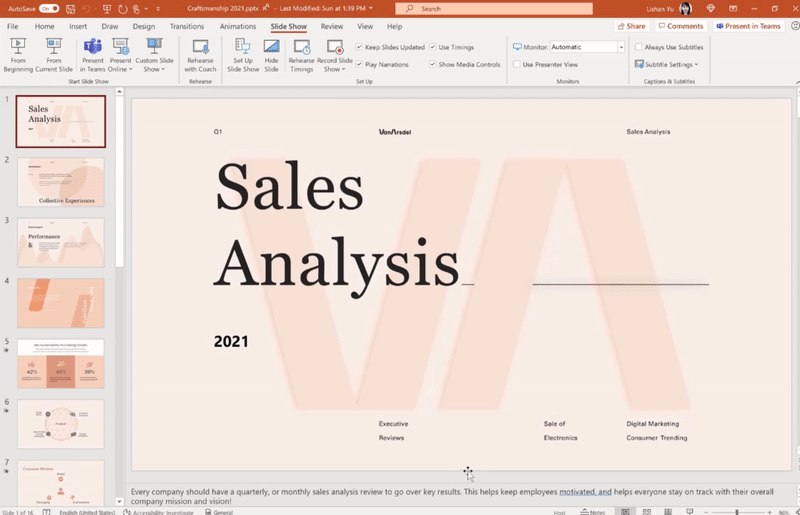
Las reuniones de Teams ahora están disponibles en Apple CarPlay
Además de las llamadas, sus reuniones de Microsoft Teams ahora están disponibles en Apple CarPlay. Puede encontrar un icono de Teams en la pantalla de Apple CarPlay. Simplemente use el comando de voz a través de Siri para unirse a su próxima reunión con las manos libres. También puede buscar el historial de llamadas, hacer una llamada o enviar mensajes a uno o más contactos de Teams. Tenga en cuenta que esta función solo admite el modo de audio para evitar distracciones mientras conduce.

Nueva experiencia de asignación en una ventana separada para las salas de grupo
La asignación de los participantes ahora se mueve de la derecha de las salas de grupo. panel a una ventana separada que aparece al seleccionar Asignar participantes. La interfaz mejorada le permite ordenar por participantes o salas. También puede seleccionar varios participantes y asignarlos a salas mediante las casillas de verificación junto a los nombres de los participantes. Esto le ayuda a encontrar rápidamente a su participante o sala, acelerando el proceso de asignación. Más información .

Vídeo 2 × 2 en la vista Galería para reuniones web en Safari
Los usuarios del navegador Safari ahora pueden para cambiar el diseño de la reunión de Teams a la vista Galería 2 × 2. Los usuarios pueden elegir mostrar hasta 4 videos de participantes durante una reunión de Teams.
Reiniciar evento en vivo
Esta nueva función le permite reiniciar su evento en vivo después de haberlo terminado.. Ahora, hay una manera de comenzar de nuevo si finaliza accidentalmente su evento o se encuentra con un error. Solo el productor del evento en vivo puede reiniciar haciendo clic en… y seleccionando Reiniciar evento.
Soporte de eCDN de Peer5 para eventos en vivo de Teams
Ahora puede trabajar con Peer5, un certificado Socio de eCDN, para optimizar su red para eventos en vivo realizados dentro de su organización. Más información .
Escale los eventos en vivo de Teams a 100.000 asistentes
Los eventos en directo de Teams ahora admiten hasta 100.000 asistentes. Esta función está disponible cuando contrata al equipo LEAP de Microsoft para que le ayude a producir y realizar su evento. Más información .
Dispositivos
Actualización para las salas de Microsoft Teams en Windows
Dividir el diseño de la primera fila del video en varias pantallas
El nuevo El diseño de video de primera fila para Teams Rooms ahora está disponible, maximizando el espacio de la pantalla al dividir la galería de videos en todas las pantallas disponibles cuando el contenido no se comparte. Con un mayor espacio en la pantalla, el video de los participantes remotos se puede ver con mayor claridad, lo que brinda mayor atención a las personas que no están en la sala. 
La vista dinámica, ahora disponible para las salas de equipos, organiza de forma inteligente los elementos de una reunión para una experiencia de visualización óptima. A medida que las personas se unen, encienden el video, comienzan a hablar o hacer presentaciones, Teams ajusta automáticamente el diseño de la sala. Los nuevos controles le permiten personalizar la vista para que se adapte a sus preferencias y necesidades, como la capacidad de mostrar contenido compartido y participantes específicos uno al lado del otro o ver contenido o solo personas. 
Una sala de equipos ahora puede destacar a varios participantes durante una reunión de Teams, que muestra universalmente a los participantes en la pantalla frontal de la sala y en la galería a todos los asistentes a la reunión. Los usuarios pueden seleccionar qué participantes fijar mediante el centro de la consola de la sala.  Fijar varios participantes
Fijar varios participantes
Ahora puede fijar varios participantes al frente de la pantalla de una sala de equipos. Al usar el centro de la consola de la sala, los usuarios tienen la flexibilidad de ver hasta 9 transmisiones de video o audio simultáneamente, lo que ayuda a que los participantes remotos ingresen de manera más completa a una reunión de Teams Room. 
La experiencia de la lista de la sala de reuniones en la consola de Teams Room ha se actualizó para alinearse más estrechamente con la experiencia con la que los usuarios están familiarizados en la aplicación de escritorio de Teams. Las funciones incluyen agrupación de participantes, clasificación de la lista con la mano levantada, búsqueda de usuarios integrada y la capacidad de solicitar a los asistentes invitados que se unan a la reunión. Compatibilidad con controles de reuniones grandes
Una reunión de Teams Room ahora admite reuniones grandes con un conjunto completo de controles, disponible desde el centro de la consola de la sala. La Sala de equipos puede unirse a una reunión grande como presentador o asistente, obteniendo acceso a los controles de reunión correspondientes. 
Los usuarios de las salas de Teams ahora pueden bloquear una reunión y evitar que se unan más asistentes una vez que la reunión ha comenzado. La Sala de equipos debe configurarse como un organizador de la reunión para que los usuarios bloqueen la reunión mediante el menú de desbordamiento de la lista en el centro de la consola de la sala. Aparecerá una notificación en la parte frontal de la pantalla de la sala de que la reunión está bloqueada. 
Los participantes en una sala de equipos ahora pueden enviar reacciones en vivo desde la sala de reuniones, compartiendo sentimientos en la parte frontal de la pantalla de la sala de manera similar a la aplicación de escritorio de Teams. Con el centro de la consola de la sala, los participantes pueden levantar una mano, dar un pulgar hacia arriba o compartir un corazón, un aplauso o una reacción de risa, que se muestran en la parte frontal de la pantalla de la sala para brindar comentarios instantáneos. 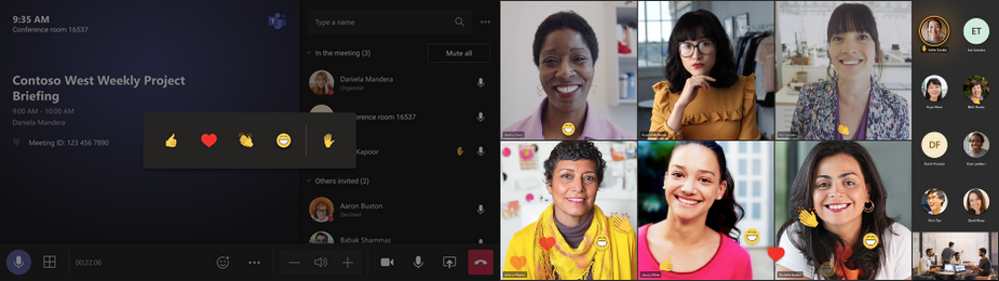 Burbujas de chat
Burbujas de chat
Teams Rooms te permite ver el chat notificaciones de burbujas para los mensajes enviados por los participantes en una reunión de Teams en la parte frontal de las pantallas de la sala. Las burbujas de chat llaman la atención sobre los mensajes de los participantes remotos, así como las conversaciones de chat más largas, las imágenes y los archivos compartidos. Los usuarios pueden usar su dispositivo personal para leer y responder mensajes.  Compatibilidad con el modo de presentador
Compatibilidad con el modo de presentador
Microsoft Teams Rooms agrega compatibilidad con el diseño del modo de presentador en la parte frontal de la pantalla de la sala. El modo de presentador es una función de PowerPoint Live que le ayuda a personalizar la forma en que el contenido y la transmisión de video se muestran a la audiencia al colocar al presentador en la parte inferior derecha o junto con la presentación en vivo de PowerPoint. Los usuarios deben seleccionar el modo Presentador al compartir contenido desde su aplicación de escritorio Teams. 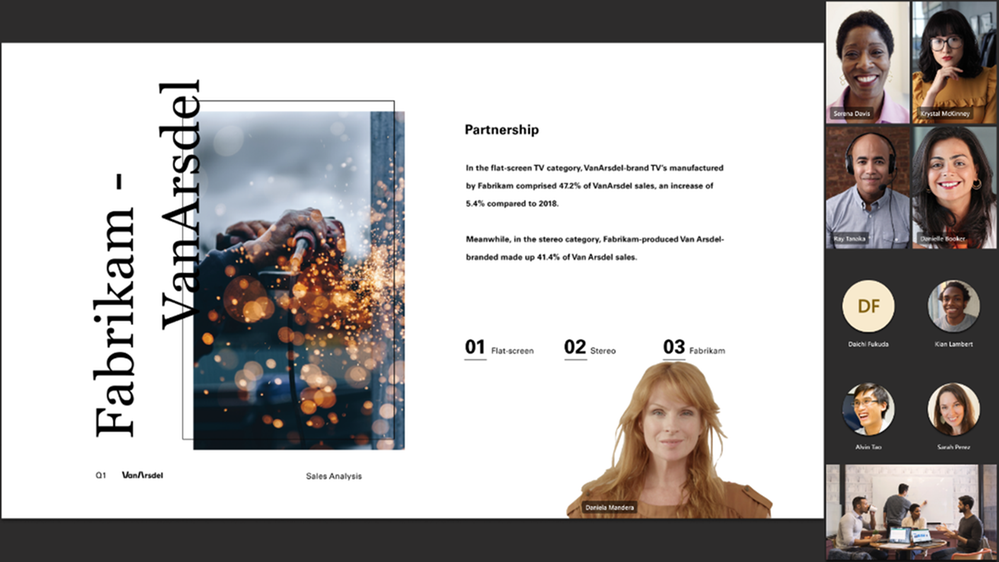
Actualizaciones para Microsoft Teams Rooms en Windows y Android
Teams casting para Teams Rooms
Para sesiones rápidas ad-hoc que no Si no es necesario configurar una reunión formal, puede utilizar la transmisión de Teams para conectarse de forma inalámbrica a una sala de Teams y mostrar contenido desde su teléfono móvil. Los usuarios pueden transmitir su pantalla y transmitir contenido almacenado localmente en su dispositivo o accesible a través de Office 365. 
Actualizaciones para Microsoft Teams Rooms en Surface Hub
Experiencia de Teams Rooms rediseñada en Surface Hub
Este próximo La generación de Teams en Surface Hub se ha rediseñado para llevar sus funciones favoritas del escritorio al espacio de reuniones. Con una nueva etapa de reunión, un sólido conjunto de controles de reunión y características populares que incluyen escenas en modo Juntos, supresión de ruido de fondo, burbujas de chat y reacciones en vivo, Teams Rooms en Surface Hub enriquece la colaboración para el lugar de trabajo híbrido. Obtenga más información aquí . 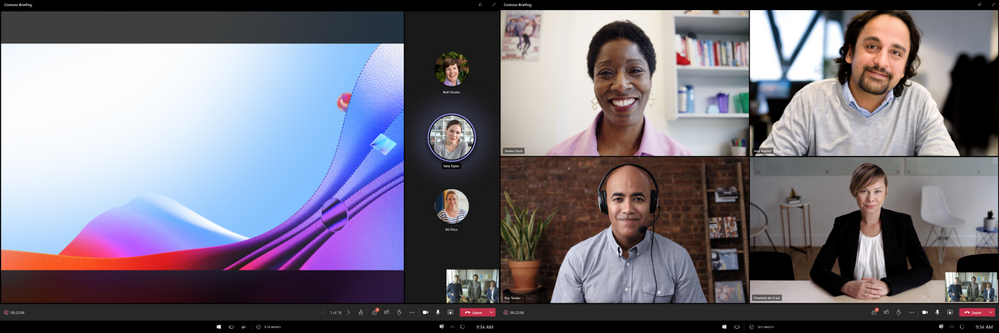
Dispositivos recién certificados
Auriculares con cable Logitech® Zone
Luzca y suene lo mejor posible donde sea que trabaje con los auriculares con cable Logitech® Zone. Los audífonos con cable Zone se conectan a su teléfono inteligente, tableta o computadora con la simplicidad y confiabilidad de plug-and-play. La tecnología avanzada de micrófono con cancelación de ruido captura claramente cada una de sus palabras para mejorar cada reunión, mientras que un controlador en línea elegante y simple brinda control con la punta de los dedos sobre las llamadas, la música y la actividad de Teams. P plus, indicadores LED para proporcionar una confirmación de un vistazo de las funciones clave. Obtenga más información .  Software Shure Intellimix® Room con Crestron Flex
Software Shure Intellimix® Room con Crestron Flex
Con el software Intellimix® Room de Shure ejecutándose en el kit Microsoft Teams Room UC-C100-T de Crestron, un usuario ahora puede crear una solución de sala certificada de extremo a extremo sin la necesidad de un procesador de señal digital separado (DSP) u otra interfaz de audio USB. Los beneficios de este diseño de sala de Teams de audio basado en software incluyen una huella de hardware reducida y una mejor escalabilidad en todos los tamaños de sala. Obtenga más información . 
Las soluciones de Logitech para Microsoft Teams Rooms con Rally Bar y Rally Bar Mini, junto con el controlador táctil Tap, ahora están disponibles a nivel mundial y están certificadas para Teams Rooms en Windows y Teams Rooms en Android. Estas soluciones le brindan la flexibilidad de cambiar las plataformas del sistema operativo si su implementación necesita evolucionar. Más información sobre Soluciones de Android y Soluciones de Windows o vaya a Logitech.com/microsoft/trial .

Chat y colaboración
Comparte tus comentarios en la aplicación móvil
Comparte tus comentarios directamente desde Opción Ayuda y comentarios en Configuración, sin la necesidad de enviar un mensaje de correo electrónico. Los administradores ahora podrán controlar elementos como compartir direcciones de correo electrónico y registros desde la aplicación móvil.
Fijar un mensaje
Ahora puede fijar fácilmente mensajes de chat para generar conciencia y proporcione a los miembros de su chat acceso rápido a contenido importante. La fijación ayudará a su equipo a mantenerse sincronizado con lo que es relevante de manera oportuna.

Responder a un mensaje específico
Cuando chatee en Teams, podrá responder a un mensaje específico. El mensaje original se citará en el cuadro de texto de respuesta, lo que ayudará a todos en el chat a comprender el contexto del mensaje más fácilmente. Las respuestas citadas estarán disponibles en 1: 1, chats grupales y de reuniones.

Plantillas de Power Automate para agregar a las plantillas de Teams
Con las plantillas de Teams, los usuarios pueden crear más fácilmente el equipo adecuado, aprovechando canales predefinidos y aplicaciones preinstaladas. Ahora, seleccione las plantillas proporcionadas por Microsoft que seleccionarán una selección de plantillas de flujo de Power Automate que son específicas para el escenario de su equipo. Por ejemplo, la plantilla Manage a Project team incluirá las plantillas de flujo Manage a Project Power Automate.

Nueva configuración predeterminada al abrir documentos de Office en Microsoft Teams
A menudo, trabajamos con documentos de Office ( Word, Excel y Power Point) mientras conversa y colabora en Teams. Ahora, los usuarios pueden controlar mejor cómo se abren sus documentos de Office en Microsoft Teams. Elija su forma preferida de abrir todos sus documentos de Office con una nueva configuración, ya sea en Teams, el explorador o las aplicaciones de escritorio de Office. La opción de abrir en las aplicaciones de escritorio de Office solo está disponible para los usuarios que tienen instalada y activada una versión 16 de Office o una posterior. Obtenga más información .
Administración
Actualizaciones de navegación izquierda en el Centro de administración de Teams
Hemos actualizado la navegación izquierda en el centro de administración de Teams en función de los comentarios de los clientes, los estudios de usuarios y la participación de la comunidad. Este cambio en la navegación izquierda organiza el centro de administración de Teams en características más estrechamente relacionadas. Además, facilita que los administradores de Teams encuentren tareas relevantes y relacionadas para completar la configuración y la implementación dentro del centro de administración de Teams.

Administración de acceso externo simplificada en el Centro de administración de Teams
Interfaz de usuario para la página de acceso externo en el Centro de administración de Teams se ha simplificado en función de los comentarios de los clientes. Los administradores de equipos ahora pueden seleccionar fácilmente una de las cuatro configuraciones de acceso externo que mejor se adapte a las necesidades de su organización. Tenga en cuenta que esta es una mejora de usabilidad y no afecta la configuración de acceso externo existente de su organización.

Mejoras de inicio de sesión en el centro de administración de Teams
Inicio de sesión en el centro de administración de Teams experiencia mejorada para trabajar sin terceros-Cookies de fiesta y ventanas emergentes de inicio de sesión. Los administradores de TI ahora pueden usar el centro de administración de Teams en todos los navegadores modernos, incluidos los siguientes.
Navegación InPrivate o prevención estricta de seguimiento del modo EdgeIncognito en ChromeSafari
Además, hemos aumentado el período de tiempo de espera para las sesiones inactivas en el centro de administración de Teams a 24 horas, lo que permite a los administradores de Teams reutilizar sus sesiones de navegador existentes.
Frontline Workers
Probar y desplegar Teams para primera línea con la incorporación de FLW asistente
El asistente de incorporación de trabajadores de primera línea (FLW) permite a los administradores de TI poner a prueba e implementar equipos para los trabajadores de primera línea en solo unos pocos pasos, lo que agiliza la creación de equipos, la asignación de licencias y la asignación de paquetes de políticas.
Gobierno
Estas funciones actualmente disponibles para los clientes comerciales de Microsoft en entornos de nube de múltiples inquilinos ahora se están implementando para nuestros clientes en la Nube de la Comunidad del Gobierno de EE. UU. (GCC), la Comunidad del Gobierno de EE. UU. Cloud High (GCC-High) y/o United Sta tes Departamento de Defensa (DoD).
Incluir audio del dispositivo cuando se comparte en iOS y Android
Ahora puede incluir audio cuando se comparte en dispositivos iOS y Android durante una reunión de Teams. Por ejemplo, al compartir un video con voz en off y música, usted y sus colegas pueden verlo simultáneamente sin ecos ni problemas de sincronización. Puede encontrar esta configuración en Más acciones, Compartir pantalla con audio. Está disponible para dispositivos con Android 10+ o iOS 13+. Disponible en GCC, GCC-High y DOD. Más información .
Planificador de red para nubes gubernamentales
El planificador de red ahora está disponible para nuestros clientes de GCCH, DoD. Network Planner puede ayudarlo a determinar y organizar los requisitos de red para conectar a los usuarios de Microsoft Teams en toda su organización. Cuando proporciona los detalles de su red y el uso de Teams, Network Planner calcula los requisitos de su red para implementar Teams y la voz en la nube en las ubicaciones físicas de su organización.

Nueva experiencia de asignación en la ventana modal para salas de grupo
La asignación de participantes ahora se mueve del panel derecho de las Salas para grupos a una ventana separada que aparece al seleccionar Asignar participantes. La interfaz mejorada le permite ordenar por participantes o salas. También puede seleccionar varios participantes y asignarlos a salas mediante las casillas de verificación junto a los nombres de los participantes. Esto le ayuda a encontrar rápidamente a su participante o sala, acelerando el proceso de asignación. Disponible en GCC. Más información .
Experiencia mejorada para compartir contenido en una reunión
La nueva experiencia de compartir contenido ayuda a los presentadores encontrar el contenido deseado de forma más rápida y sencilla. Las ventanas se consolidan en un solo depósito para proporcionar una vista concisa, y todos los PowerPoints se organizan automáticamente para presentarlos con PowerPoint Live. Ahora puede concentrarse en el contenido de lo que está compartiendo en lugar de hurgar en el contenido correcto para compartirlo en su reunión. Disponible en GCC-High. Más información .

Las reuniones de Teams ahora están disponibles en Apple CarPlay
Además de las llamadas, sus reuniones de Microsoft Teams ahora están disponibles en Apple CarPlay. Puede encontrar un icono de Teams en la pantalla de Apple CarPlay. Simplemente use el comando de voz a través de Siri para unirse a su próxima reunión con las manos libres. También puede buscar el historial de llamadas, hacer una llamada o enviar mensajes a uno o más contactos de Teams. Tenga en cuenta que esta función solo admite el modo de audio para evitar distracciones mientras conduce. Disponible en GCC, GCC-High y DOD.
Vistas de galería grande y modo juntos para salas de equipos en Windows
Las vistas de galería grande y modo juntos tienen implantado para GCC-H en Teams Rooms. Permite a Teams Rooms admitir diferentes diseños de galería de videos, incluso en la galería grande y el modo Juntos, en nubes GCC High.
Soporte de acceso de invitados en dispositivos móviles para GCC-High y DoD
Teams ahora admite el acceso de invitados entre inquilinos dentro de la nube GCC-H y la nube DoD.
Nuevo valor predeterminado para el estilo de notificación de Teams para GCC
El estilo de notificación de Teams será predeterminado a las notificaciones nativas para nuevos usuarios. Actualmente, el estilo predeterminado es Teams purple. Con este cambio a las notificaciones nativas, el usuario se beneficiará de la compatibilidad con el modo de asistencia, el centro de acción, la accesibilidad y más. Disponible ahora en GCC.

Seguir/silenciar conversaciones para GCC
Controla la cantidad de notificaciones que recibes y selecciona qué chats te gustaría silenciar o seguir. Una vez que silencie un chat, ya no recibirá notificaciones del mismo; sin embargo, seguirá incluido en la conversación. Puede cambiar de opinión en cualquier momento y activar el sonido de la conversación para seguir recibiendo notificaciones. Disponible en GCC. Más información .